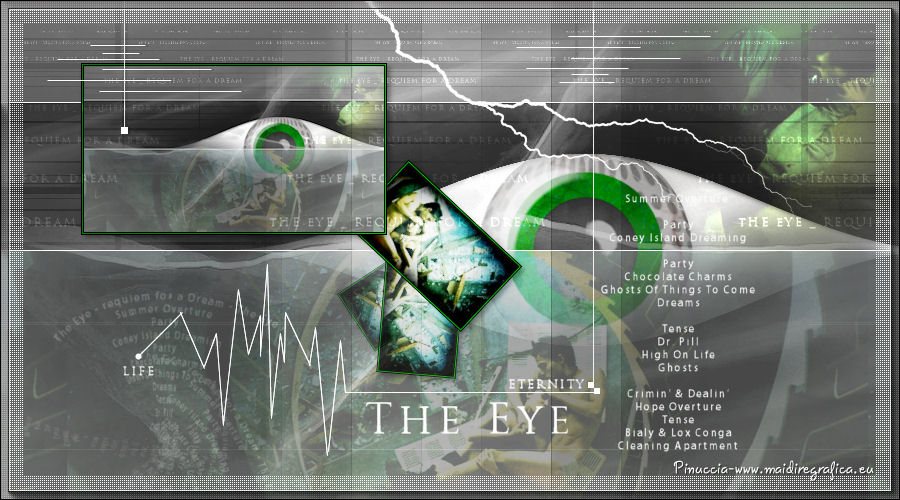|
THE EYE
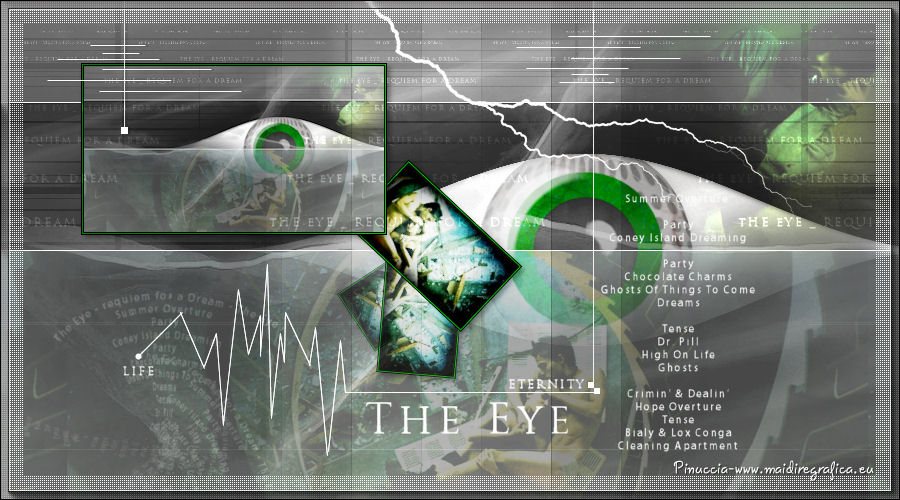
Ringrazio Anneke per avermi permesso di tradurre i suoi tutorial

qui puoi trovare qualche risposta ai tuoi dubbi.
Se l'argomento che ti interessa non è presente, ti prego di segnalarmelo.
Questo tutorial è stato creato con CorelX6 e tradotto con CorelX, ma può essere realizzato anche con le altre versioni di PSP.
Dalla versione X4, il comando Immagine>Rifletti è stato sostituito con Immagine>Capovolgi in orizzontale,
e il comando Immagine>Capovolgi con Immagine>Capovolgi in verticale.
Nelle versioni X5 e X6, le funzioni sono state migliorate rendendo disponibile il menu Oggetti.
Con la versione X7 sono tornati i comandi Immagine>Rifletti e Immagine>Capovolgi, ma con nuove funzioni.
Vedi la scheda sull'argomento qui
Occorrente:
Materiale qui
Filtri:
Se hai problemi con i filtri, vedi la mia sezione qui
Filters Unlimited 2.0 qui
Toadies - Rasterline qui
AAA Frames - Foto Frame qui
Mura's Meister - Copies qui
Alien Skin Eye Candy 5 Impact - Motion Trail, Glass qui
Alien Skin Eye Candy 5 Textures - Marble qui
AFS Import - sqborder2 qui
VanDerLee - Unplugged-X qui
I filtri Toadies e AFS Import si possono usare da soli o importati in Filters Unlimited
(come fare vedi qui)
Se un filtro fornito appare con questa icona  deve necessariamente essere importato in Filters Unlimited. deve necessariamente essere importato in Filters Unlimited.

se stai usando altri colori, sperimenta le modalità di miscelatura e opacità più adatte ai tuoi colori
Nelle ultime versioni di PSP non c'è il gradiente di primo piano/sfondo (Corel_06_029)
Puoi usare i gradienti delle versioni precedenti. Trovi qui i gradienti Corel X.
Metti i presets  nelle cartelle del filtro Alien Skin Eye Candy 5 Impact>Settings>Motion Trail/Glass e Textures>Settings>Marble. nelle cartelle del filtro Alien Skin Eye Candy 5 Impact>Settings>Motion Trail/Glass e Textures>Settings>Marble.
Cliccando sul file una o due volte (a seconda delle tue impostazioni),
automaticamente il preset si installerà nella cartella corretta.
perchè uno o due clic vedi qui
Metti i pennelli nella cartella Pennelli.
Attenzione, ogni pennello è composto da due files che non devono essere separati.
Vedi gli appunti sui pennelli qui
Se aggiungi ai Percorsi Files la cartella Brushes del materiale,
quando dovrai usare i pennelli li troverai facilmente

Imposta il colore di primo piano con #202020,
e il colore di sfondo con il colore bianco #ffffff.

1. Apri una nuova immagine bianca 900 x 500 pixels.
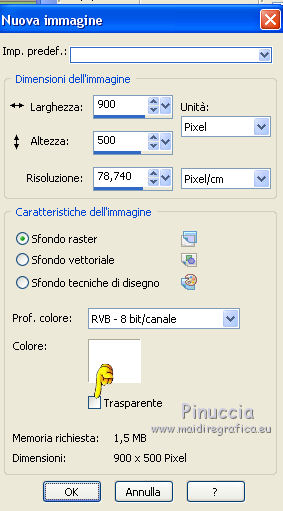
2. Livelli>Nuovo livello raster.
Attiva lo strumento Selezione 
(non importa il tipo di selezione impostato, perchè con la selezione personalizzata si ottiene sempre un rettangolo)
clicca sull'icona Selezione personalizzata 
e imposta i seguenti settaggi.

Riempi  la selezione con il colore di primo piano #202020. la selezione con il colore di primo piano #202020.
Selezione>Deseleziona.
3. Effetti>Effetti di distorsione>Distorsione.
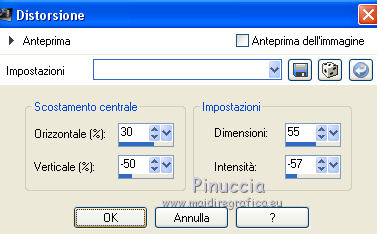
4. Livelli>Duplica.
Immagine>Capovolgi.
Livelli>Unisci>Unisci giù.
5. Effetti>Plugins>Alien Skin Eye Candy 5 Impact - Motion Trail.
Seleziona il preset @nn_021113_TheEye_EC5_MT_tdstudio.f1s e ok.
Questi i settaggi, in caso di problemi con il preset.
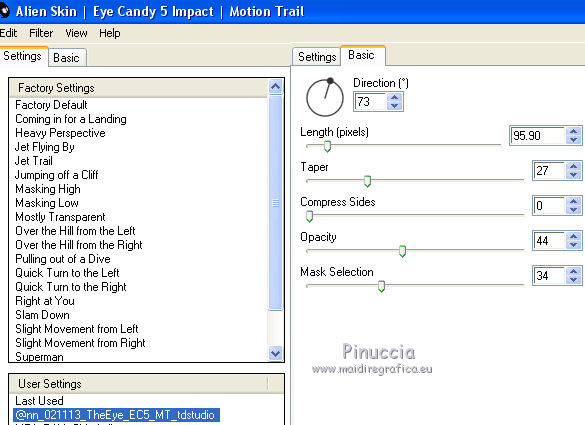
Dovresti avere questo.
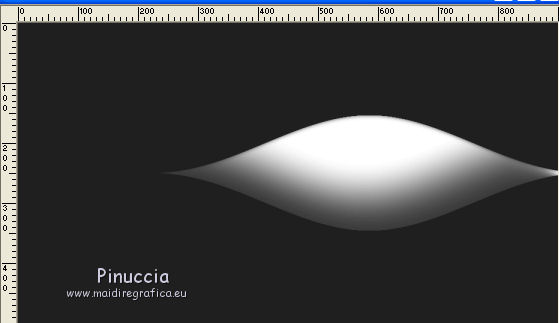
6. Livelli>Nuovo livello raster.
Riempi  con il colore bianco di sfondo (tasto destro del mouse). con il colore bianco di sfondo (tasto destro del mouse).
7. Selezione personalizzata  , con i settaggi precedenti , con i settaggi precedenti

Riempi  la selezione con il colore di primo piano #202020. la selezione con il colore di primo piano #202020.
Selezione>Deseleziona.
8. Effetti>Plugins>VanDerLee - Unplugged-X - Spice dots
colore di sfondo (Background) bianco.
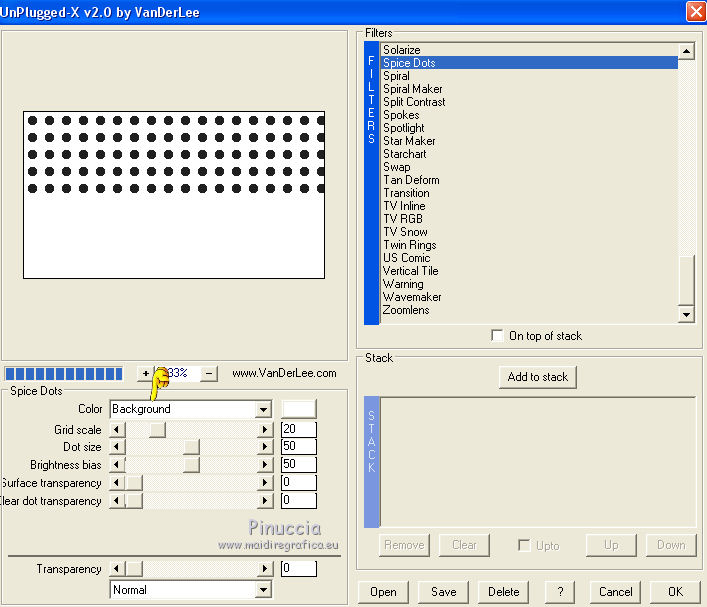
Risultato
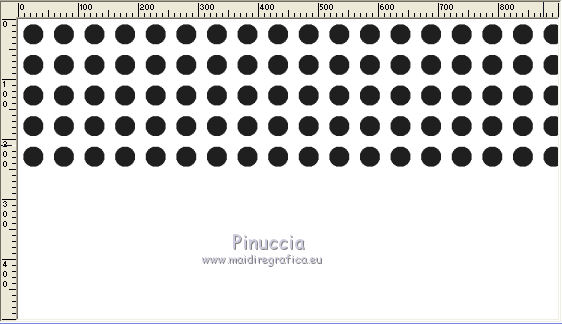
9. Effetti>Effetti geometrici>Cerchio.

10. Livelli>Duplica.
Effetti>Plugins>Alien Skin Eye Candy 5 Textures - Marble.
Seleziona il preset Fractured-Creamy e ok.
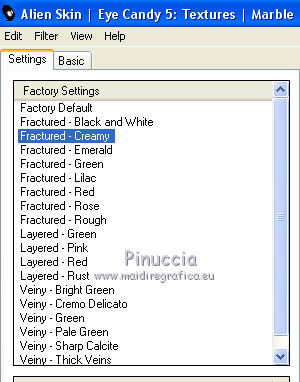
11. Abbassa l'opacità di questo livello intorno al 60%.
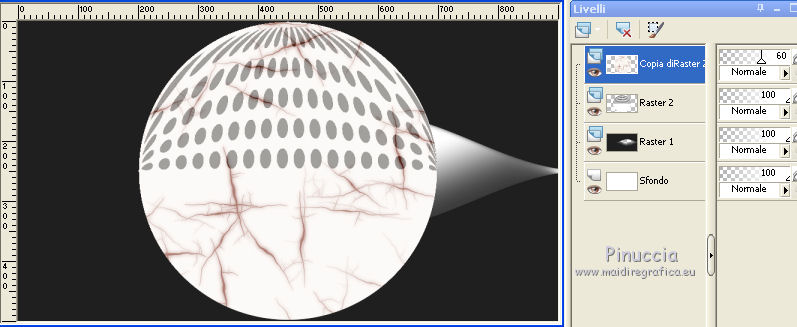
12. Livelli>Unisci>Unisci giù.
13. Immagine>Ridimensiona, al 45%, tutti i livelli non selezionato.
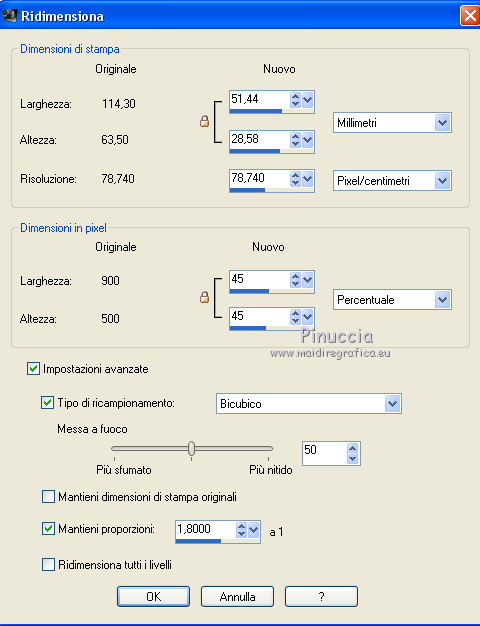
Dovresti avere questo
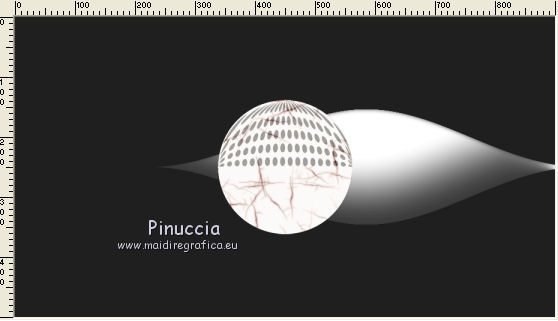
14. Effetti>Plugins>Alien Skin Eye Candy 5 Impact - Glass
Seleziona il preset @nn_011113_TheEye_EC5_Glass_001_tdstudio.f1s
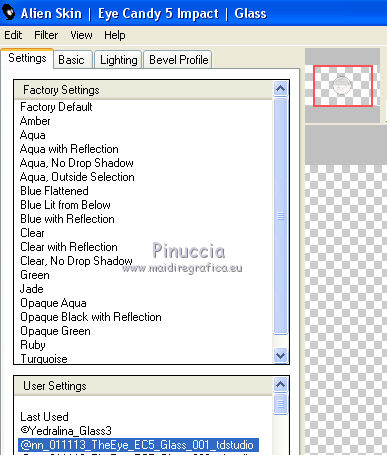
Questi i settaggi in caso di problemi con il preset.
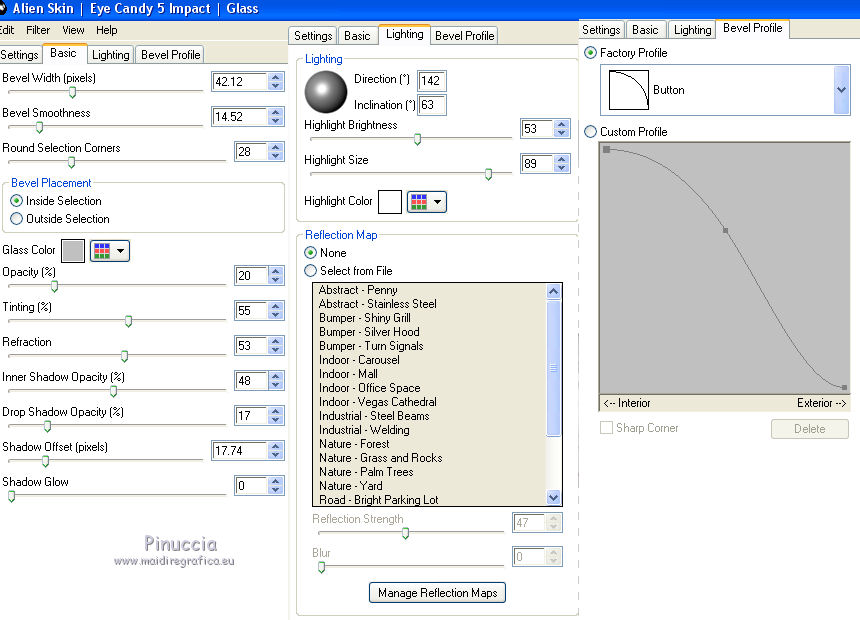
15. Apri il tube @nn_021113_onderdeel-oog-001_tdstudio.pspimage, e vai a Modifica>Copia.
Torna al tuo lavoro e vai a Modifica>Incolla come nuovo livello.
16. Effetti>Plugins>Alien Skin Eye Candy 5 Textures - Marble
seleziona il perset @nn_021113_TheEye_EC5_TM_tdstudio.f1s e ok.
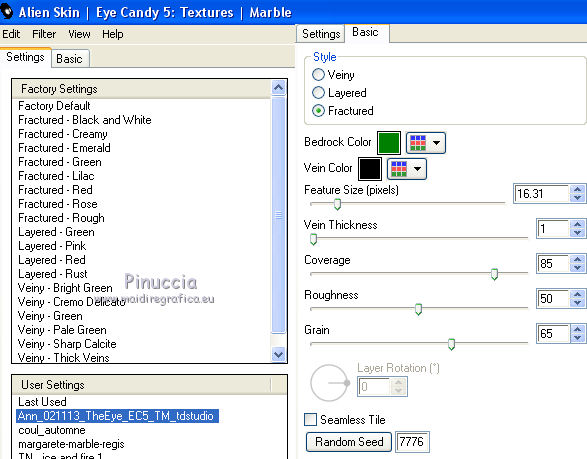
Dovresti avere questo.
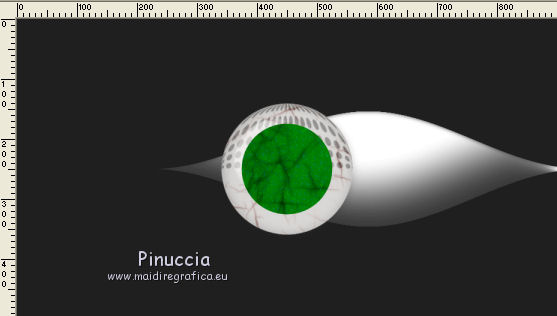
17. Apri il tube @nn_021113_onderdeel-oog-002_tdstudio.pspimage, e vai a Modifica>Copia.
Torna al tuo lavoro e vai a Modifica>Incolla come nuovo livello.
18. Effetti>Plugins>Alien Skin Eye Candy 5 Impact - Glass, con i settaggi precedenti:
Seleziona il preset @nn_011113_TheEye_EC5_Glass_001_tdstudio.f1s
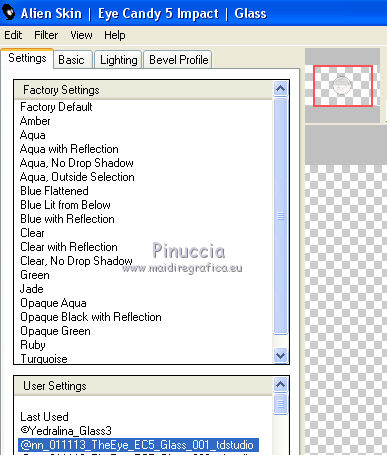
19. Immagine>Rifletti.
Livelli>Unisci>Unisci giù - 2 volte.
20. Effetti>Plugins>Alien Skin Eye Candy 5 Impact - Glass
seleziona il preset @nn_011113_TheEye_EC5_Glass_002_tdstudio.f1s e ok.
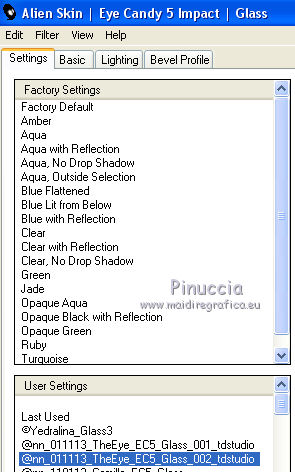
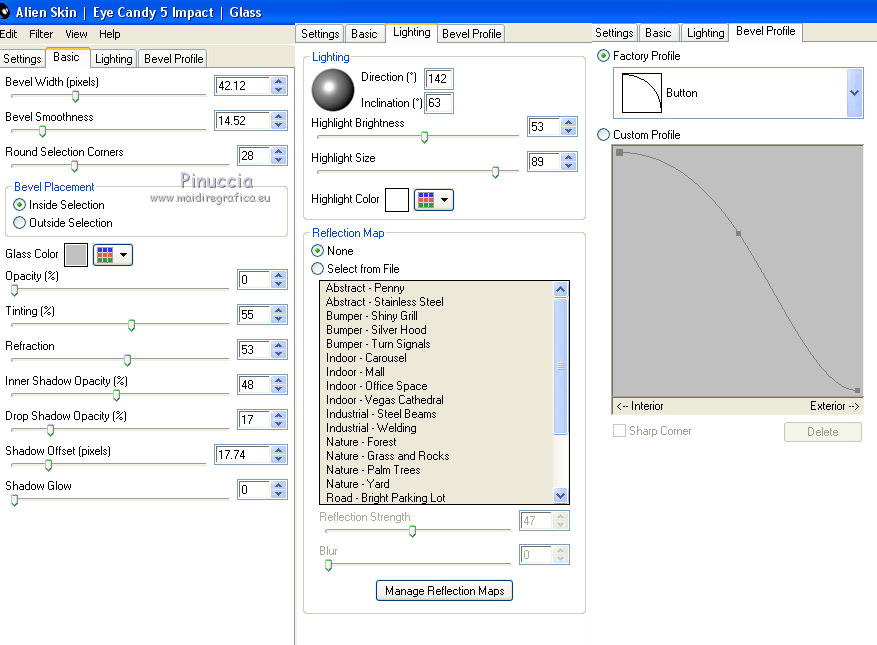
21. Effetti>Effetti di immagine>Scostamento.
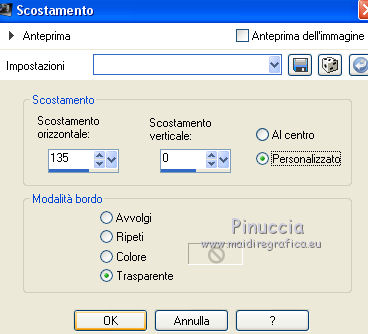
22. Livelli>Disponi>Sposta giù.
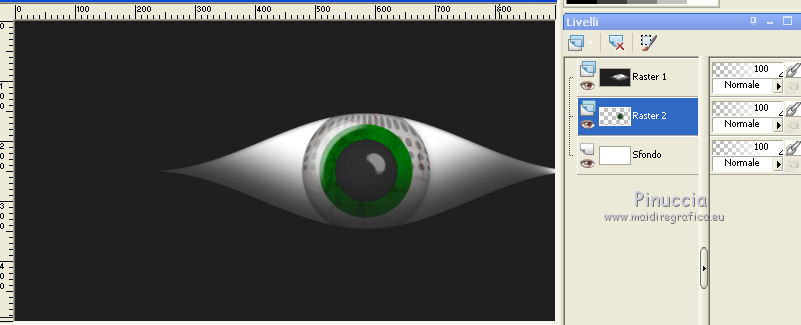
23. Attiva il livello superiore.
Livelli>Nuovo livello raster.
Selezione personalizzata 

Riempi  la selezione con il colore di primo piano #202020. la selezione con il colore di primo piano #202020.
Selezione>Deseleziona.
24. Effetti>Plugins>Unlimited 2.0 - Toadies - Rasterline, con i settaggi standard.
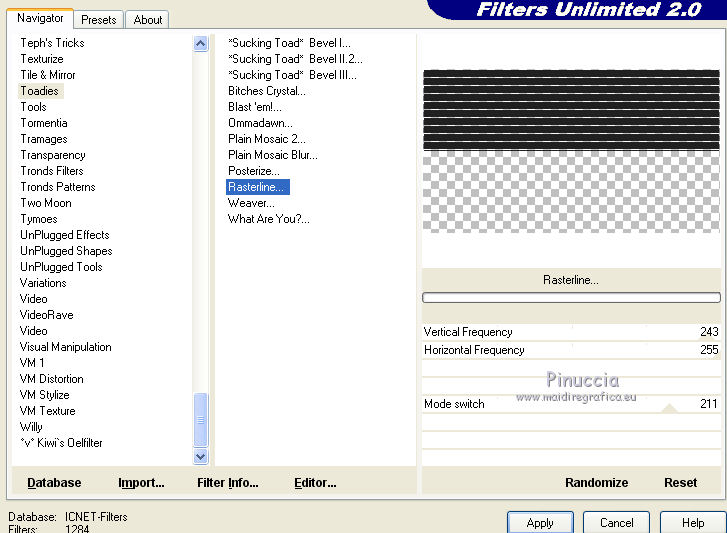
25. Effetti>Plugins>VanDerLee - Unplugged X - Tan Deform.
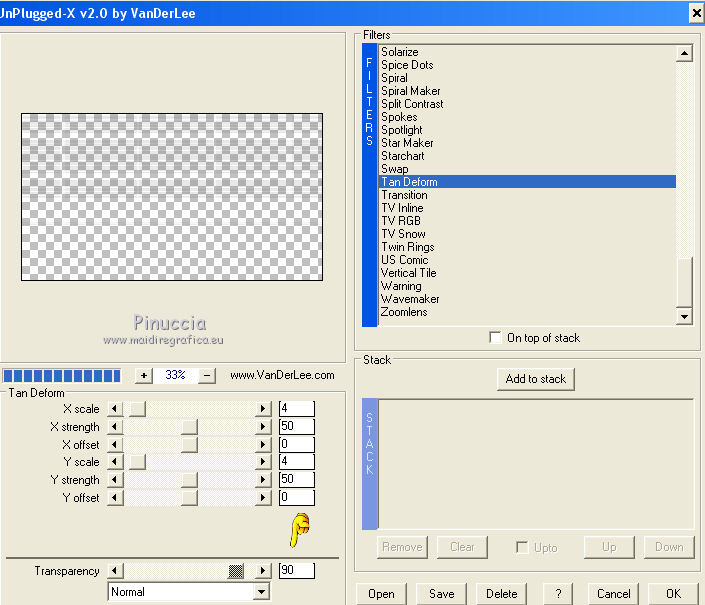
26. Immagine>Immagine negativa.
Se stai usando PSP 9: Regola>Bilanciamento colore>Immagine negativa
27. Attiva lo strumento Selezione a mano libera  con i seguenti settaggi: con i seguenti settaggi:

Traccia una selezione intorno all'occhio
non preoccuparti se debordi un po' sull'occhio

una volta rilasciato il tasto del mouse la selezione si allargherà per effetto della sfumatura
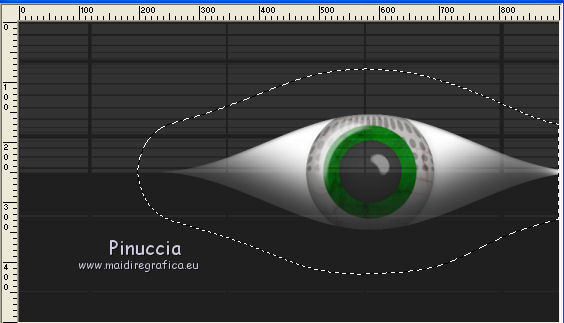
Premi sulla tastiera 5-6 volte CANC 
28. Livelli>Unisci>Unisci tutto.
29. Selezione>Seleziona tutto.
Livelli>Nuovo livello raster.
30. Attiva l'immagine brokenglass.jpg, e vai a Modifica>Copia.
Torna al tuo lavoro e vai a Modifica>Incolla nella selezione.
Selezione>Deseleziona.
31. Cambia la modalità di miscelatura di queseto livello in Luce netta,
e abbassa l'opacità al 35%.
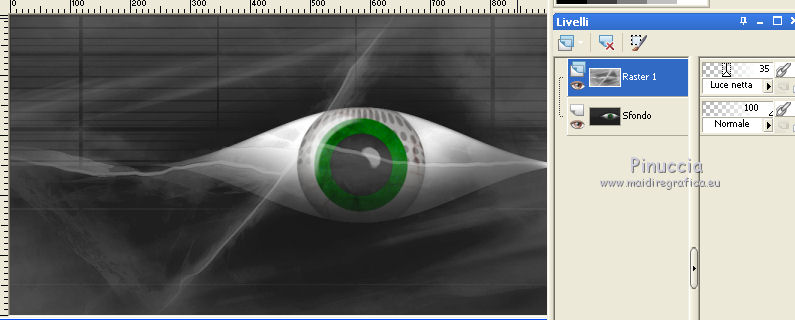
32. Apri @nn_021113_image-2020-RFAD_tdstudio.pspimage, e vai a Modifica>Copia.
Torna al tuo lavoro e vai a Modifica>Incolla come nuovo livello.
Spostalo  nell'angolo in alto a destra. nell'angolo in alto a destra.

33. Cambia la modalità di miscelatura di questo livello in Indebolisci,
e abbassa l'opacità all'80%.
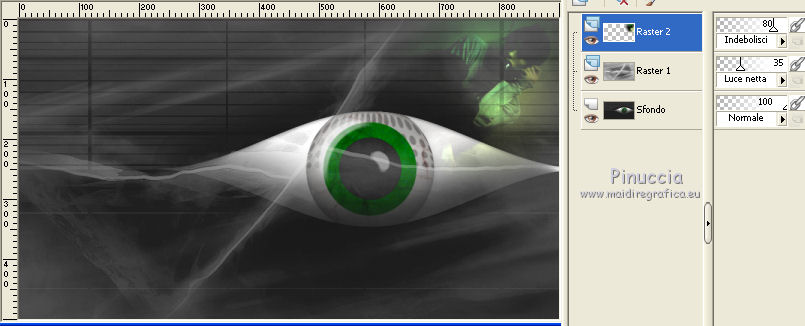
34. Livelli>Nuovo livello raster.
Selezione personalizzata 

35. Apri l'immagine image_RFAD.jpg, e vai a Modifica>Copia.
Torna al tuo lavoro e vai a Modifica>Incolla nella selezione.
Mantieni selezionato.
Cambia la modalità di miscelatura di questo livello in Luce netta,
e abbassa l'opacità al 20%.
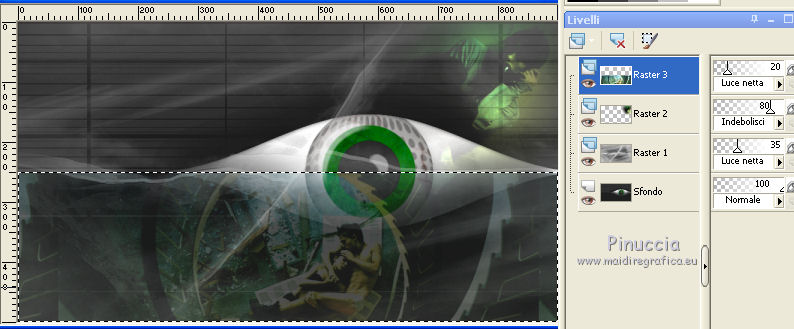
36. Livelli>Nuovo livello raster.
Riempi  con il colore bianco. con il colore bianco.
Selezione>Modifica>Contrai - 1 pixel.
Premi sulla tastiera il tasto CANC.
Abbassa l'opacità dello strumento Riempimento a 20
e riempi  nuovamente la selezione con il colore bianco. nuovamente la selezione con il colore bianco.

Selezione>Deseleziona.
37. Livelli>Duplica.
Effetti>Effetti di immagine>Scostamento.
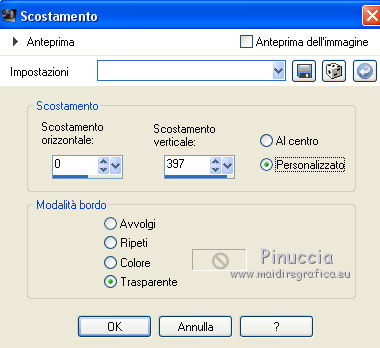
Dovresti avere questo
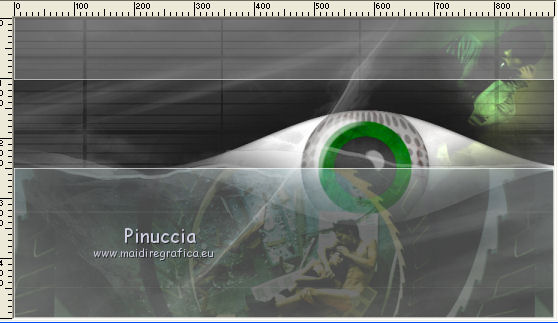
38. Livelli>Unisci>Unisci tutto.
39. Finestra>Duplica o, sulla tastiera, maiuscola+D, per fare una copia.
Lavora su questa copia.
Selezione>Seleziona tutto.
Selezione>Modifica>Contrai - 1 pixel.
Immagine>Ritaglia la selezione.
Immagine>Ridimensiona, 300 pixels di larghezza, tutti i livelli selezionato.
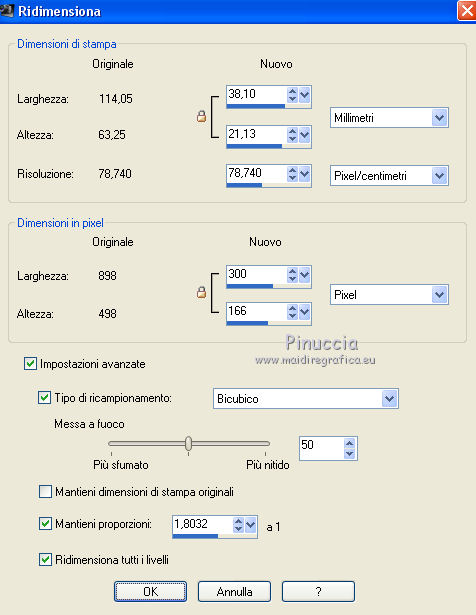
40. Immagine>Aggiungi bordatura, 1 pixel, simmetriche, colore nero.
Immagine>Aggiungi bordatura, 1 pixel, simmetriche, colore verde #008000.
Immagine>Aggiungi bordatura, 1 pixel, simmetriche, colore nero.
41. Modifica>Copia.
Torna al tuo lavoro principale e vai a Modifica>Incolla come nuovo livello.
Effetti>Effetti di immagine>Scostamento.
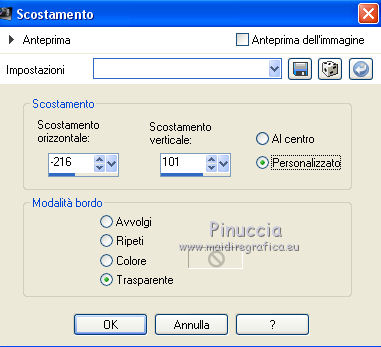
Effetti>Effetti 3D>Sfalsa ombra, colore nero.

42. Attiva la piccola immagine image_RFAD_small.jpg.
Immagine>Aggiungi bordatura, 1 pixel, simmetriche, colore nero.
Immagine>Aggiungi bordatura, 1 pixel, simmetriche, colore verde #008000.
Immagine>Aggiungi bordatura, 1 pixel, simmetriche, colore nero.
Modifica>Copia.
Torna al tuo lavoro e vai a Modifica>Incolla come nuovo livello.
43. Effetti>Plugins>Mura's Meister Copies.
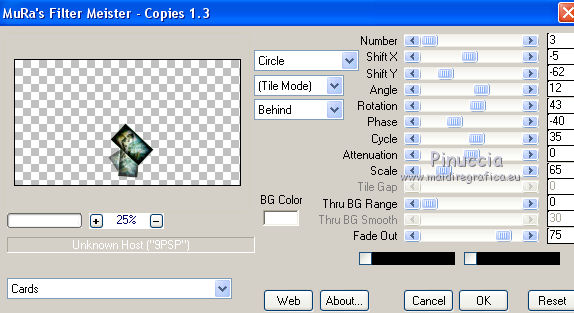
44. Effetti>Effetti 3D>Sfalsa ombra, con i settaggi precedenti.

45. Posiziona  l'immagine come nell'esempio. l'immagine come nell'esempio.

Livelli>Disponi>Sposta giù.
Attiva il livello superiore.
46. Per finire, aggiungeremo i pennelli,
tutti cliccando con il tasto destro del mouse per usare il colore bianco di sfondo.
47. Livelli>Nuovo livello raster.
Attiva lo strumento Pennello 
cerca e seleziona il pennello @nn_021113_brush_TheEye_001_tdstudio.

Applica il pennello in alto

48. Livelli>Nuovo livello raster.
Cerca e seleziona il pennello @nn_021113_brush_TheEye_002_tdstudio

Applica il pennello al centro
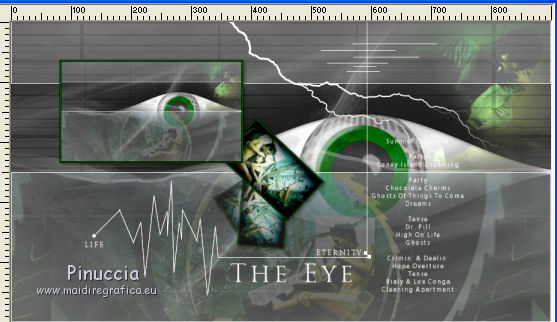
se il tuo PSP non supporta pennelli superiori a 500 pixels,
applica il pennello alla massima dimensione,
e, con lo strumento Puntatore  allargalo per ottenere un risultato simile alla schermata sopra allargalo per ottenere un risultato simile alla schermata sopra
Effetti>Effetti 3D>Sfalsa ombra, colore nero.
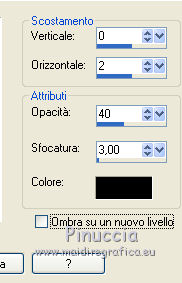
49. Livelli>Nuovo livello raster.
Cerca e seleziona il pennello &nn_021113_brush_TheEye_003_tdstudio

e applicalo in alto a sinistra
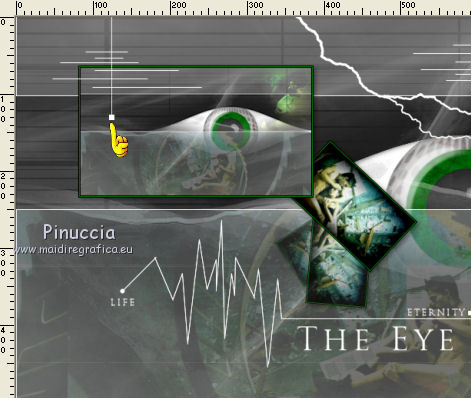
Effetti>Effetti 3D>Sfalsa ombra, con i settaggi precedenti.
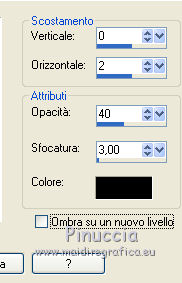
50. Livelli>Nuovo livello raster.
Cerca e seleziona il pennello @nn_021113_brush_TheEye_004_tdstudio

e applicalo in basso a sinistra
Cambia la modalità di miscelatura di questo livello in Sovrapponi,
e abbassa l'opacità al 50%.
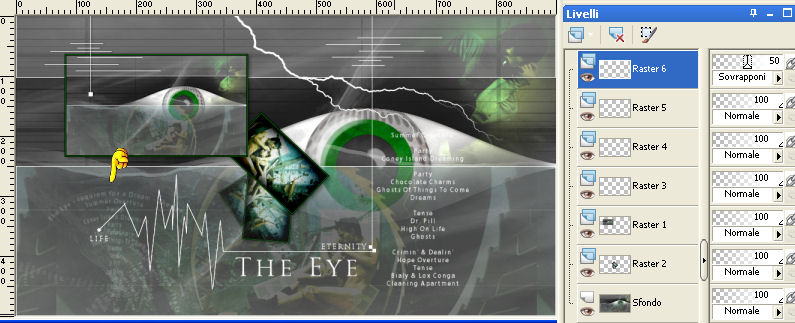
51. Livelli>Nuovo livello raster.
Cerca e seleziona il pennello @nn_021113_brush_TheEye_005_tdstudio

e applicalo in alto
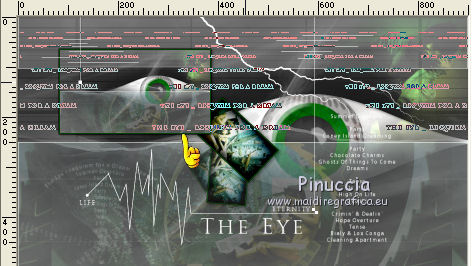
Cambia la modalità di miscelatura di questo livello in Indebolisci,
e abbassa l'opacità al 44%.
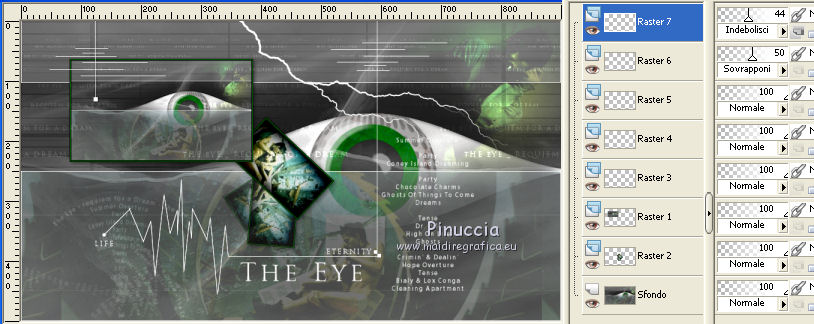
52. Livelli>Nuovo livello raster.
Cerca e seleziona il pennello @nn_021113_brush_TheEye_006_tdstudio

e applicalo al centro dell'immagine
Cambia la modalità di miscelatura di questo livello in Sovrapponi
e abbassa l'opacità al 65%.
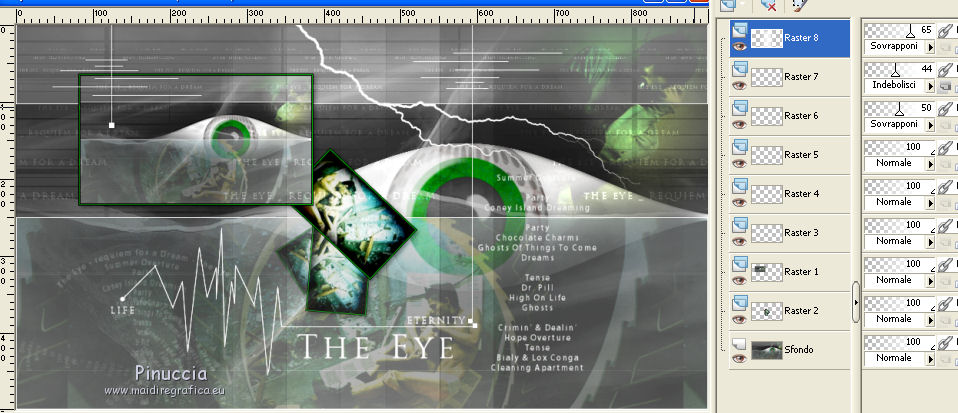
53. Livelli>Unisci>Unisci tutto.
54. Effetti>Plugins>AFS Import - sqborder 2
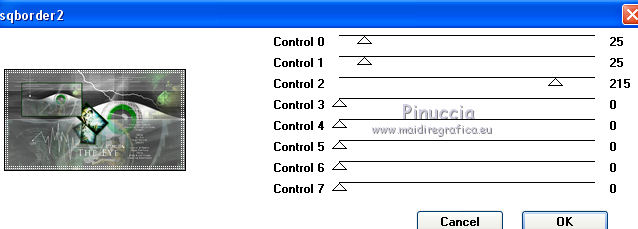
55. Effetti>Plugins>AAA Frames - Foto Frame.
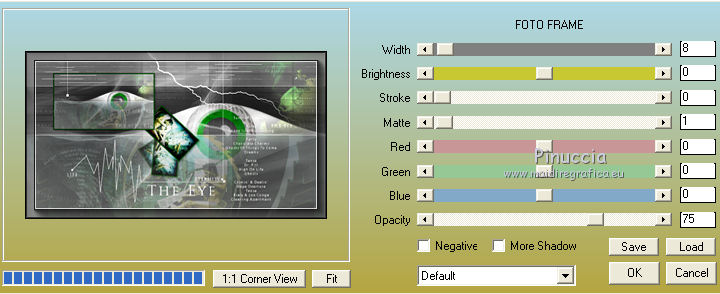
56. Effetti>Effetti 3D>Pulsante.
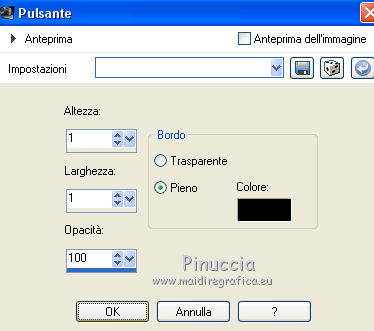
Firma il tuo lavoro e salva in formato jpg.

Le vostre versioni. Grazie
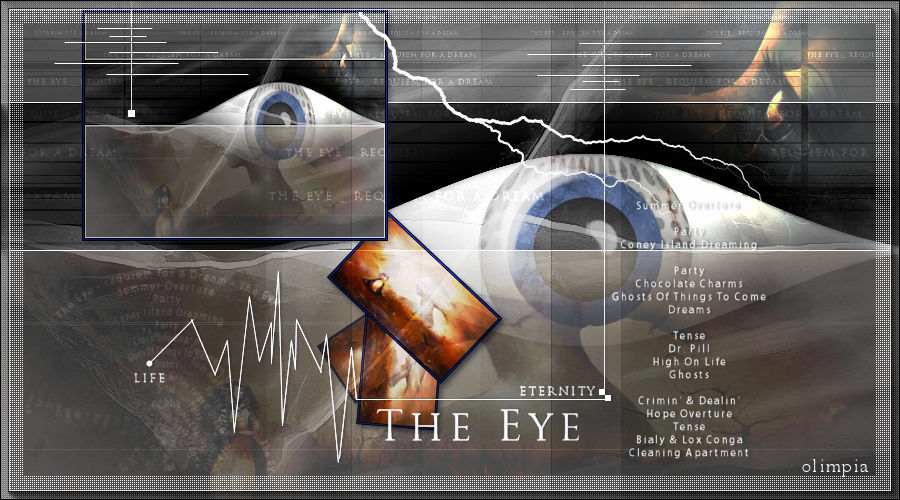
Olimpia

Puoi scrivermi per qualsiasi problema, o dubbio
se trovi un link che non funziona, o anche soltanto per un saluto.
16 Agosto 2016
|